经验直达:
- excel表格怎么设置选项
- excel条件格式怎么设置
一、excel表格怎么设置选项
【excel条件格式怎么设置 excel表格怎么设置选项】点击选择菜单栏上的的【数据】-》选择“有效性” 。之后会弹出“数据有效性”界面,在“允许”中选择【序列】,勾上“提供下拉箭头”,详细步骤:
1、在任意空白的地方输入要设置下拉框选项的文字“男、女” 。然后选定需要设置下拉框选项的区域 。
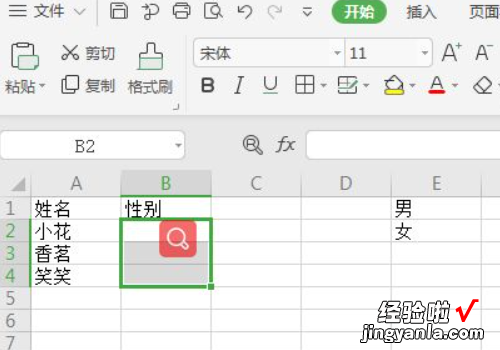
2、点击选择菜单栏上的的【数据】-》选择“有效性” 。
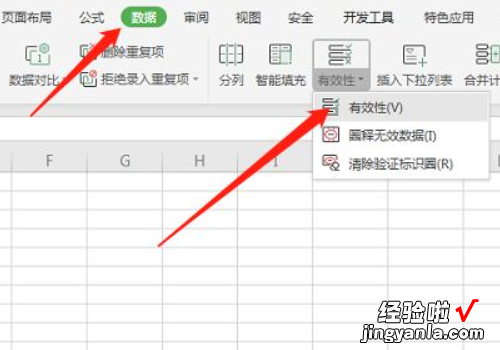
3、之后会弹出“数据有效性”界面,在“允许”中选择【序列】 , 勾上“提供下拉箭头” 。
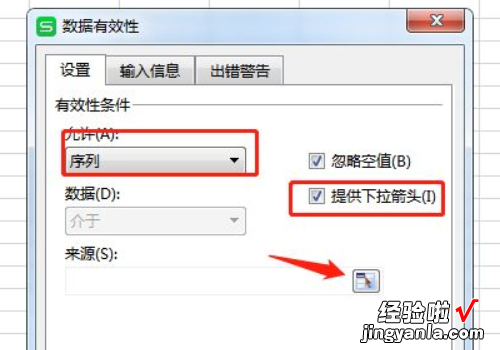
4、然后在“来源”后面 , 点击选择数据来源选择的按钮 。拖动鼠标选定“男、女”,再次点击上面的数据来源按钮,返回设置对话框 。
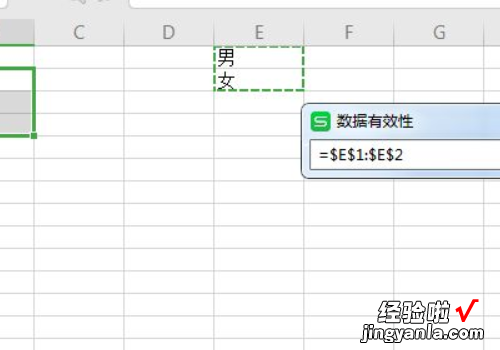
5、再次点击输入区域时就可以看到下拉框选项了 。
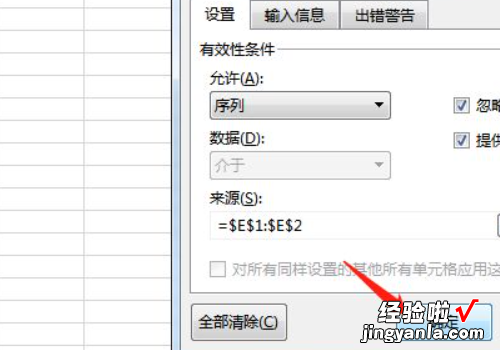
二、excel条件格式怎么设置
1、打开一个需要设置条件格式的Excel文档 。
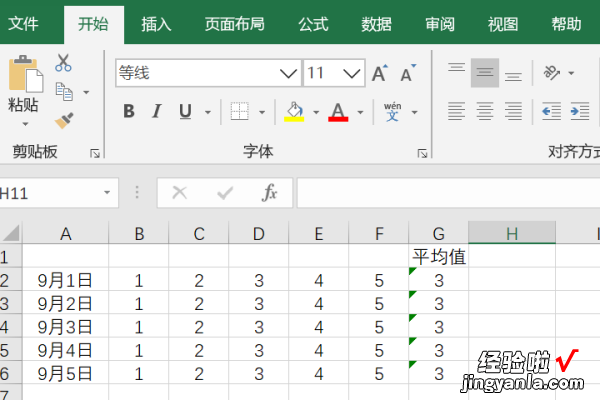
2、选中需要设置条件格式的数据 。
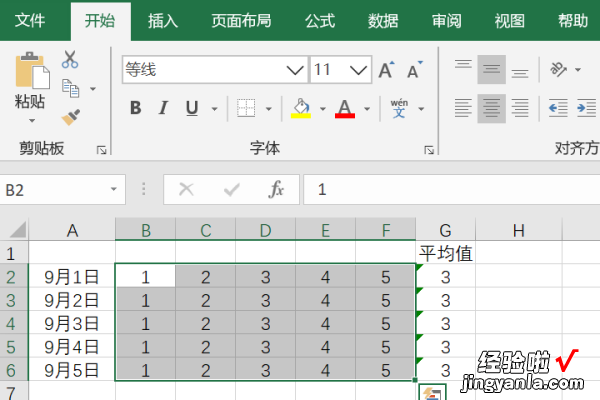
3、然后点击上方的“条件格式”,在第一列表点击“突出显示单元格规则”,再选择右边的“大于”选项 。
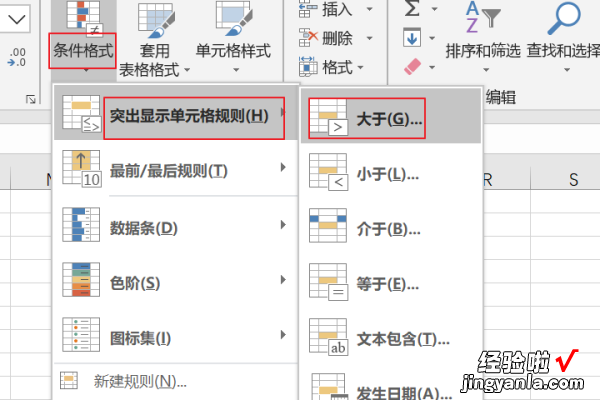
4、在弹出的对话框中,设置条件 。这里在第一个文字框中输入数字“3”(表示要对大于3的数据设置条件格式) 。在“设置为”右边的小三角点击 , 选择满足条件需要设置的格式 。
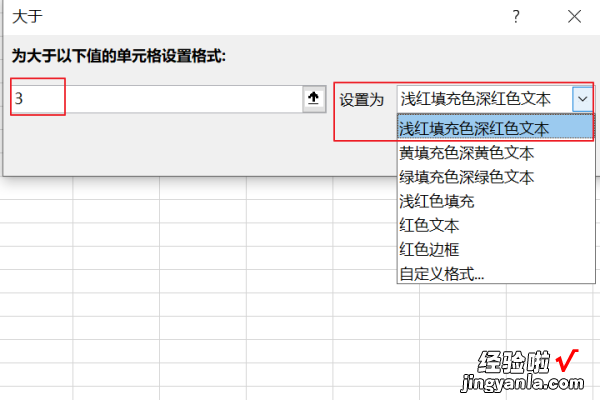
5、设置好后点击“确定” 。
6、这样所有大于“3”的数据都填充了浅红色,数字也变成了设置的深红色 。
祝愿你在今后的生活中平平安安,一帆风顺,当遇到困难时 , 也可以迎难而上,取得成功,如果有什么不懂的问题,还可以继续询问 , 不要觉得不好意思,或者有所顾虑,我们一直都是您最坚定的朋友后台,现实当中遇到了不法侵害,和不顺心的事情也能够和我详聊 , 我们一直提供最为靠谱的司法解答,帮助,遇到困难不要害怕,只要坚持,阳光总在风雨后 , 困难一定可以度过去,只要你不放弃,一心一意向前寻找出路 。
一千个人里就有一千个哈姆雷特,世界上无论如何都无法找到两片完全相同的树叶,每个人都有不同的意见和看法 , 对同一件事情,大家也会有不同的评判标准 。我的答案或许并不是最为标准,最为正确的,但也希望能给予您一定的帮助,希望得到您的认可 , 谢谢!
